Die Benutzerkontensteuerung oder nur die Benutzerkontensteuerung ist Teil des Windows-Sicherheitssystems, das verhindert, dass Apps unerwünschte Änderungen an Ihrem PC vornehmen. Wenn eine Software versucht, systembezogene Teile der Registrierung oder des Dateisystems zu ändern, zeigt Windows 10 einen UAC-Bestätigungsdialog an, in dem der Benutzer bestätigen sollte, ob er diese Änderungen wirklich vornehmen möchte.
Werbung
Daher bietet die Benutzerkontensteuerung eine spezielle Sicherheitsumgebung für Ihr Benutzerkonto mit eingeschränkten Zugriffsrechten und kann einen bestimmten Prozess bei Bedarf zu vollständigen Zugriffsrechten erheben.
Sobald Sie die Benutzerkontensteuerung deaktiviert haben, können Sie keine Universal-Apps mehr ausführen, die in Windows 8 als 'Metro' -Apps bezeichnet wurden. Alle im Store, in den Einstellungen und auch im Windows 10-Startmenü installierten Apps funktionieren ohne Benutzerkontensteuerung nicht.
Windows 10 Creators Update ändert diese Situation. Windows 10 Build 15063 Mit der heute als endgültige Version bestätigten Version können Sie UWP-Apps auch bei deaktivierter Benutzerkontensteuerung verwenden.
Ich habe die Benutzerkontensteuerung mit Winaero Tweaker vollständig deaktiviert und Build 15063 neu gestartet. Alle Universal-Apps funktionieren weiterhin!

So deaktivieren Sie die Benutzerkontensteuerung in Windows 10 Creators Update können Sie Folgendes tun.
- Öffnen Registierungseditor .
- Navigieren Sie zum folgenden Registrierungsschlüssel:
HKEY_LOCAL_MACHINE SOFTWARE Microsoft Windows CurrentVersion Policies System
Wenn Sie keinen solchen Registrierungsschlüssel haben, erstellen Sie ihn einfach.
Tipp: Sie können Greifen Sie mit einem Klick auf einen beliebigen Registrierungsschlüssel zu . - Ändern Sie im rechten Bereich den Wert von EnableLUA DWORD-Wert und setzen Sie ihn auf 0:
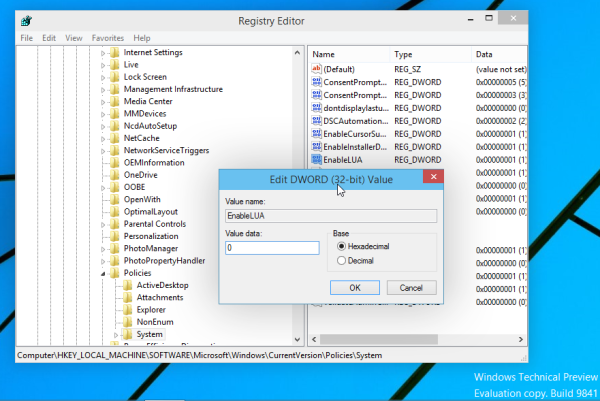
Wenn Sie diesen DWORD-Wert nicht haben, erstellen Sie ihn. - Neu starten dein Computer.
Alternativ können Sie Öffnen Sie die klassische Systemsteuerung und gehen Sie zu Systemsteuerung Benutzerkonten und Familiensicherheit Benutzerkonten. Dort finden Sie den Link 'Einstellungen zur Benutzerkontensteuerung ändern'. Klick es.

Bewegen Sie den Schieberegler im Dialogfeld 'Einstellungen für die Benutzerkontensteuerung' nach unten (Nie benachrichtigen):
kann mir google docs vorlesen?

Klicken Sie auf OK und Starten Sie Windows 10 neu . Dadurch wird die Benutzerkontensteuerung deaktiviert.
Tipp: Siehe Artikel So deaktivieren und deaktivieren Sie die Benutzerkontensteuerung in Windows 10 .
Das ist es.

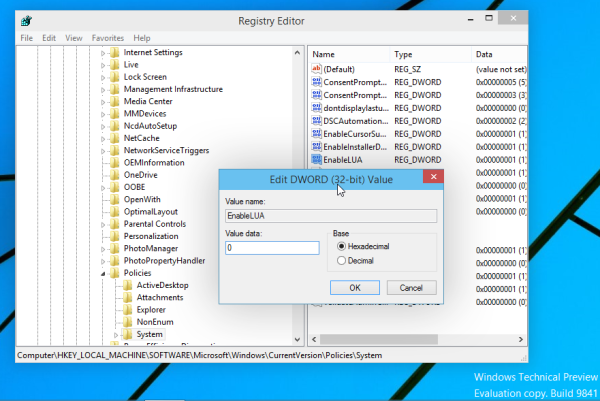








![Ihr OneDrive-Ordner kann nicht an dem von Ihnen ausgewählten Speicherort erstellt werden [Fix]](https://www.macspots.com/img/windows-10/36/your-onedrive-folder-can-t-be-created-location-you-selected.jpg)